Edukien taula
Artikuluak hiperestekek Outlook-en zergatik ez duten funtzionatzen azaltzen du eta arazoa konpontzeko hainbat irtenbide eskaintzen ditu. Metodo hauek Outlook-eko mezu elektronikoetan estekak berriro irekiko dizkizute arazorik gabe, edozein bertsio erabiltzen duzun edozein dela ere - Outlook 365, 2021, 2019, 2016, 2013, 2010 eta txikiagoak.
Imaginatu besterik ez. hau... Outlook-en beti ireki dituzu estekak ondo, eta, bat-batean, hiperestekek funtzionatzeari utzi zioten eta mezu elektroniko batean txertatutako esteka batean klik egiten duzun bakoitzean, akatsa lortzen duzu. Outlook 2010 eta Outlook 2007 -n, errore-mezua hau da:
Eragiketa hau bertan behera utzi da ordenagailu honetan indarrean dauden murrizketen ondorioz. Mesedez, jarri harremanetan zure sistema-administratzailearekin. 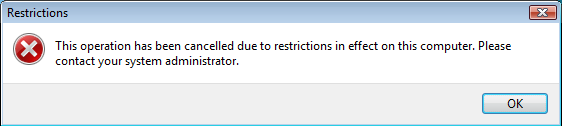
Outlook 2019 - Outlook 365 -n, mezua ezberdina da, nahiz eta bere esanahia lehen bezain lausoa eta argia izan:
Zure erakundearen gidalerroek eragozten digute ekintza hau zuretzat burutzea. Informazio gehiago lortzeko, jarri harremanetan zure laguntza-mahaiarekin. 
Beste errore posible bat hau da: Hutsegite orokorra. URLa hau zen: //www.some-url.com. Sistemak ezin du aurkitu zehaztutako fitxategia.
Hau izan duzun arazoa bada, artikulu honek arazoa azkar konpontzen lagunduko dizu. Hiperestekak zure Outlook-en zergatik ez diren behar bezala funtzionatzen ere ikasiko duzu, harri berean bi aldiz estropezu ez zaitezen.
Zergatik ezin ditudan estekak ireki Outlook-enoraindik ez dabiltza lanean, jar iezaguzu lerro bat iruzkinetan eta saiatuko gara kausa asmatzen eta zure estekak behar bezala irekitzen. Eskerrik asko irakurtzeagatik!
gehiago?Hiperestekak Outlook-en ez funtzionatzearen arrazoi nagusia zure sistema eragilean erregistratuta ez dagoen (behar bezala) Interneteko arakatzaile lehenetsia da. Normalean, arazo hau Google Chrome desinstalatu edo lehenetsitako arakatzailea Internet Explorer-etik Chrome-ra edo Firefox-era aldatu ondoren sortzen da.
Kontuan izan, baliteke arakatzaile lehenetsia aldatu egin daitekeela ohartarazi gabe ere portaera okerreko gehigarri batzuen bidez. Chrome / Firefox bere fitxategiekin batera instalatzen duen eta Interneteko arakatzaile lehenetsia bihurtzen duen aplikazioa, dagokion kontrol-laukitik marka kendu ezean. Eta, jakina, aukera hori ez da oso nabarmena, beraz, edonork erraz ahaztu dezake instalazioan zehar. Programa horien adibide ageriko bat Adobe Flash Player da, zeinak Chrome instalatu dezakeela lehen instalazioan nahiz eguneraketetan, beraz, ziurtatu hurrengo eguneraketan aukera hori desmarkatzen duzula Outlook-eko hiperesteken arazoa saihesteko.
Beno. , hau da kausa tipikoena, nahiz eta Outlook estekek funtzionatzeari utz diezaiokeen beste eszenatoki batzuetan eta arrazoi argirik gabe ere. Ados, jakizu kausa eta ondorioak ezagutzen dituzula, ikus dezagun nola konpon dezakezun arazoa.
Nola konpondu Outlook-en funtzionatzen ez duten hiperestekak
Arazoak konpontzeko urrats errazenekin hasiko gara. denbora eta ahalegin gutxien hartu, beraz, zentzuzkoa da beheko metodoak ordenan eta bakoitza probatu ondoren jarraitzeairtenbidea egiaztatu Outlook-en estekak berriro ireki ditzakezun. Irtenbide hauek Microsoft Outlook 365 - 2010 bertsio guztietan funtzionatzen dute.
Erabili Microsoft Fix it tresna
Zorionez, Microsoft-eko mutilek badakite "Outlook-en hiperestekak ez funtzionatzen" arazoa eta konpondu dute dagoeneko. Beraz, probatu behar duzun lehenengo gauza Microsoft-en Fix It tresna deskargatu eta exekutatu da zure Windows-en bertsiorako.
Eta "Nik egingo dut!" pertsona mota, biziki gomendatuko nuke Microsoft-i kasu zehatz honetan konpontzen uztea. Lehenik eta behin, modu azkarragoa delako, bigarrenik, askoz seguruagoa delako eta hirugarrenik, zerbait gaizki ateratzen bada, ziurtasunez badakizu nori leporatu : )
Beraz, eman proba eta konponketak funtzionatu duen. zuretzat, zoriondu zaitez eta orri hau itxi dezakezu. Outlook-en estekak ireki ezin badituzu, jarraitu irakurtzen eta probatu beste metodoak.
Ezarri Internet Explorer eta Outlook programa lehenetsi gisa
- Windows 7 edo bertsio berriagoetan, programa lehenetsiak ezar ditzakezu Kontrol panelera > Programa lehenetsiak > sakatu Ezarri programa lehenetsiak .
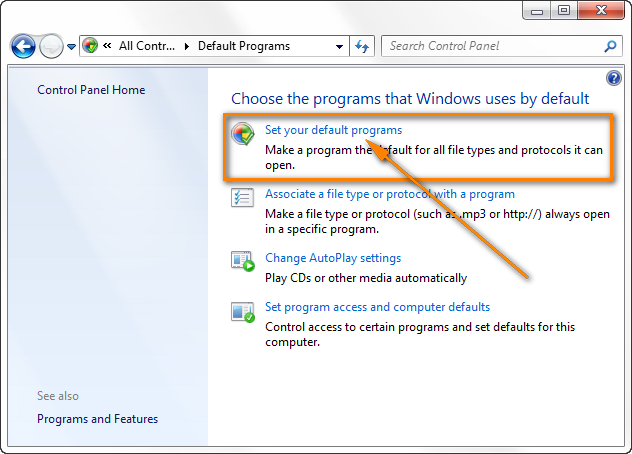
- Aukeratu Internet Explorer Programak zerrendan eta egin klik Ezarri programa hau lehenetsi gisa estekan.
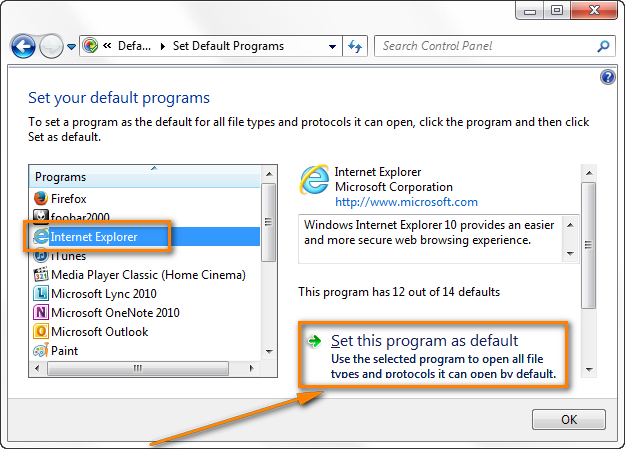
- Bilatu Microsoft Outlook Programak zerrendan eta ezarri lehenetsi gisa ere.
Windows XP-n, egin dezakezuegin gauza bera Kontrol panelera > Gehitu eta kendu programak > Programa lehenetsiak > Ezarri zure programa lehenetsiak .
" Ezarri zure programa lehenetsiak " elkarrizketa-koadroan sartzeko beste modu bat Internet Explorer-en Tresnak ikonoa > Interneteko aukerak > Programak fitxa > Ezarri programak .
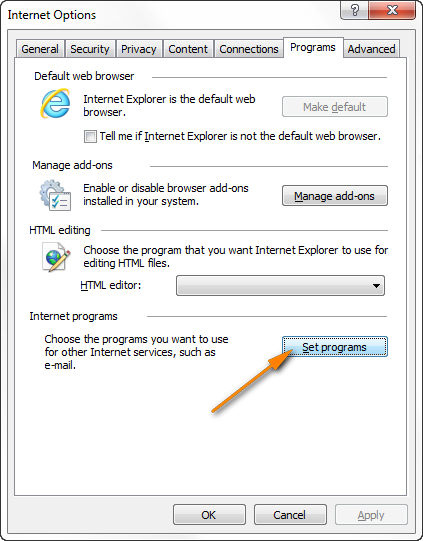
Berrabiarazi Outlook eta egiaztatu hiperestekak funtzionatzen ari diren. Berriro irekitzen ez badira, jarraitu hurrengo metodora.
Berrinstalatu Chrome edo Firefox
Estekek zure Outlook-en funtzionatzeari utzi badiote Google Chrome (edo Firefox) desinstalatu bitartean. zure arakatzaile lehenetsi gisa ezarri zen , saiatu IE lehenetsi gisa ezartzen beste arakatzaile bat desinstalatu aurretik, arazoa saihesteko. Hona hemen zer egiten duzun:
- Berrinstalatu Chrome edo Firefox, lehen arakatzaile gisa ezarri duzuna. Deskargatzeko estekak eta argibide zehatzak hemen daude eskuragarri:
- Deskargatu Google Chrome
- Deskargatu Firefox
- Ezarri Chrome / Firefox arakatzaile lehenetsi gisa.
- Egiaztatu hiperestekek zure Outlook-en funtzionatzen duten.
- Orain Outlook-eko estekak ireki ditzakezun, orduan seguru ezar dezakezu Internet Explorer arakatzaile lehenetsi gisa. Horretarako, ireki Internet Explorer eta egin klik Tresnak ikonoa > Interneteko aukerak . Ondoren, joan Programak fitxara eta egin klik Ezarri lehenetsi botoia . Sakatu Ados eta itxi Internet Explorer.
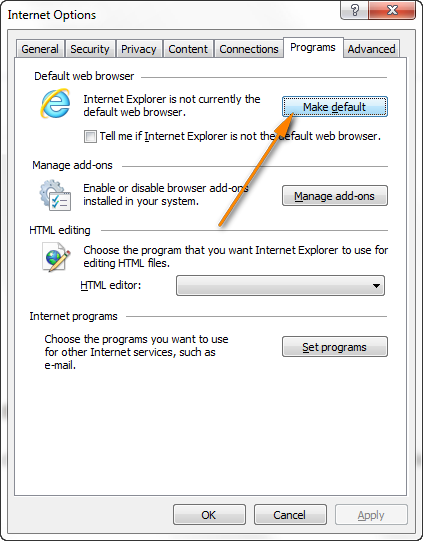
- Desinstalatu Google Chrome edo Firefox gehiago behar ez badituzu, eta espero dugu Outlook-eko estekekin berriro arazorik ez izatea.
Oharra. : Arakatzaile lehenetsia aldatu aurretik, itxi Chrome / Firefox eta ziurtatu chrome.exe edo firefox.exe prozesurik ez dagoela exekutatzen Task Manager-en IE arakatzaile lehenetsi gisa ezartzen duzunean. Ataza-kudeatzailea irekitzeko, sakatu Ktrl+Maius+Esc edo egin klik eskuineko botoiarekin ataza-barran eta aukeratu " Hasi Task Manager ".
Editatu erregistroa eskuz
Hiperestekak badira. Outlook-en ez dute gehiago funtzionatzen Chrome, Firefox edo HTML fitxategiak lehenespenez irekitzen dituen beste edozein aplikazio (adibidez, HTML web editoreak) desinstalatu ondoren, erregistroko HTM/HTML elkarteak aldatzeak lagun dezake.
Garrantzitsua! Kontuz ibili sistemaren erregistroan aldaketak egiterakoan. Ingurune korporatiboan lan egiten ari bazara, komenigarria izan daiteke zure sistema-administratzaileari edo IT-ko pertsonari laguntza eskatzea.
Dena den, erregistroa aldatu aurretik, ziurtatu sistema leheneratzeko puntu bat sortzen duzula eta zure babeskopia egin duzula. Erregistroa guztiz, seguru aldean egoteko. Microsoft-en urratsez urratseko jarraibide hauek oso lagungarriak izan daitezke benetan: Nola egin erregistroaren babeskopiak Windows 8 - 11.
Orain beharrezko neurriak hartu dituzula, prest zaude egiten hasteko. aldaketak.
- Windows bilaketankoadroan, idatzi regedit eta, ondoren, egin klik Erregistroaren editorearen aplikazioan.
- Erregistroaren editorean, arakatu HKEY_CURRENT_USER\Software\Classes\.html-ra. Egiaztatu gako honen Lehenetsia balioa html fitxategia dela.
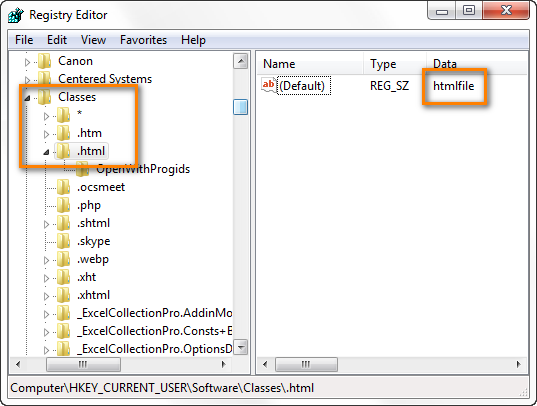
- Lehenetsia balioa ChromeHTML edo <4 bada>FireFoxHTML (instalatu duzun arakatzailearen arabera), egin klik eskuineko botoiarekin eta hautatu Aldatu...
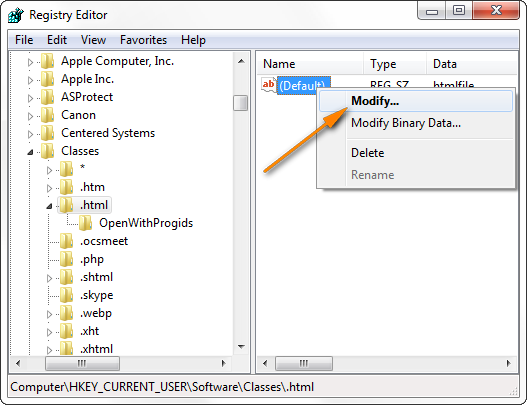
- Aldatu Lehenetsia balioa. htmlfitxategia .
- Errepikatu 3. eta 4. urratsak .htm eta . shtml gakoetarako.
- Berrabiarazi ordenagailua aldaketak eragina izan dezaten.
Erregistroko aldaketa berdinak egiteko beste modu bat Hasi botoian klik egitea da eta idatzi beheko komandoa zuzenean Win 7 edo Win-en bilaketa-lerroan. 8. Windows aurreko bertsioa baduzu, sakatu Hasi > Exekutatu eta idatzi komandoa Ireki koadroan.
REG ADD HKEY_CURRENT_USER\Software\Classes\.htm /ve /d htmlfile /f
Ondoren, idatzi antzeko komando bat .htm eta . shtml gakoetarako.
Berrezarri Internet Explorer-en ezarpenak
Zure Outlook-eko estekekin arazoak jarraitzen badu, saiatu Internet Explorer-en ezarpenak berrezartzen.
- Egiaztatu Outlook itxita dagoela.
- Hasi Internet Explorer, egin klik Tresnak ikonoan
 eta aukeratu Interneteko aukerak .
eta aukeratu Interneteko aukerak . - Aldatu Aurreratua fitxara eta egin klik Berrezarri. botoia (Internet Explorer 6 edo berriagoa erabiltzen baduzu, Programak fitxan aurkituko duzu aukera hau).
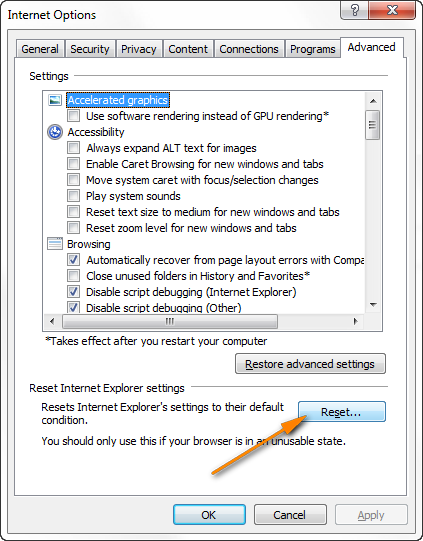
- BerrezarriInternet Explorer ezarpenen leihoa irekiko da eta Ezabatu ezarpen pertsonalak kontrol-laukia hautatuko duzu eta, ondoren, sakatu Berrezarri .
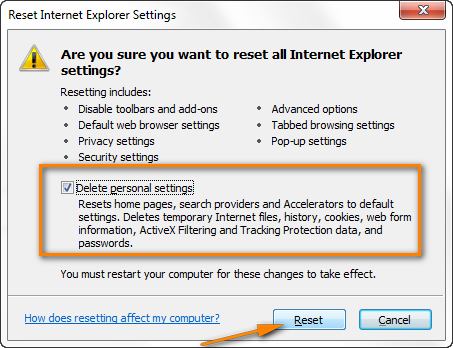
- Egin klik Itxi botoian berrezartzeko prozesua amaitzean.
- Ziurtatu Internet Explorer eta Outlook programa lehenetsi gisa ezartzen dituzula, lehen aipatu dugun bezala. artikulua.
- Itxi eta ireki Internet Explorer berriro eta, ondoren, egiaztatu hiperestekak berriro funtzionatzen ari diren Outlook-eko mezu elektronikoetan, zereginetan eta bestelako elementuetan.
Oharra: mezu bat jasotzen baduzu. Internet Explorer-en IE zure Interneteko arakatzaile lehenetsia ezartzeko eskatzen dizu, sakatu Bai . Beste arakatzaile bat nahiago baduzu, beranduago aukeratu ahal izango duzu lehenetsi gisa.
Inportatu erregistro-gako bat beste ordenagailu batetik
Duela gutxi Internet Explorer-en bertsio berriago batera eguneratu baduzu, baliteke erregistro-gako hau hondatuta egotea edo falta izatea: HKEY_Local_Machine\Software\Classes\htmlfile\shell\open\command
Hau konpondu dezakezu beste ordenagailu osasuntsu batetik kaltetutako makinara inportatuz.
Oharra: administratzaile-eskubideak izan beharko dituzu. erregistro-fitxategia inportatzeko gai izan. Gainera, mesedez, kontu handiz ibili eragiketa hau egiterakoan. Gakoa eskuz inportatzean akats txiki bat egiten baduzu, adibidez. kopiatu / erregistroko adar oker batetik, baliteke arazo oso larriak izatea zure ordenagailuan. Egoera txarren hau gertatzen bada, ziurtatu sistema leheneratzeko puntu bat sortzen duzula lehenik, horrelahala ere seguru egongo zara.
Ongi da, orain kontuz hitz bat eman dudala eta entzun duzula (espero dugu : ), zoaz beste ordenagailu batera non Outlook-ek ondo funtzionatzen duen eta egin hau:
1. Esportatu Outlook-en estekekin arazorik ez duen ordenagailutik erregistro-gakoa.
- Ireki Erregistro-editorea. Gogoratzen duzun bezala, Hasi botoia sakatu behar duzu, idatzi regedit eta, ondoren, sakatu Sartu .
- Bilatu erregistro-gako hau:
HKEY_LOCAL_MACHINE\Software\Classes\htmlfile\shell\open\command - Egin klik eskuineko botoiarekin komandoa azpigakoan eta hautatu Esportatu testuinguru-menuan.
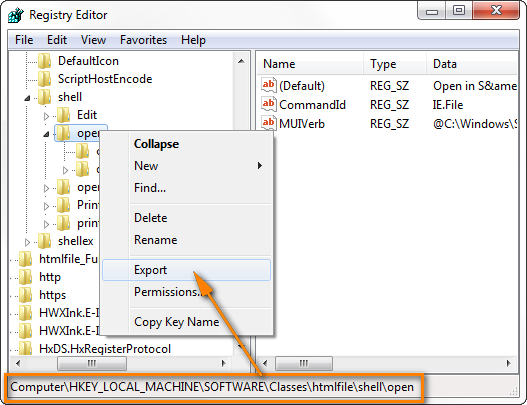
Bestela, Windows 7 edo Windows-en 8 Fitxategia menura alda dezakezu eta bertan Esportatu... sakatu. Lehenagoko sistema eragileetan, Esportatu aukera Erregistroa menuan egon daiteke.
- Idatzi erraz gogoratzeko moduko fitxategi-izen bat, adibidez. "Esportatutako gakoa" eta gorde erregistroaren adarra karpeta batean.
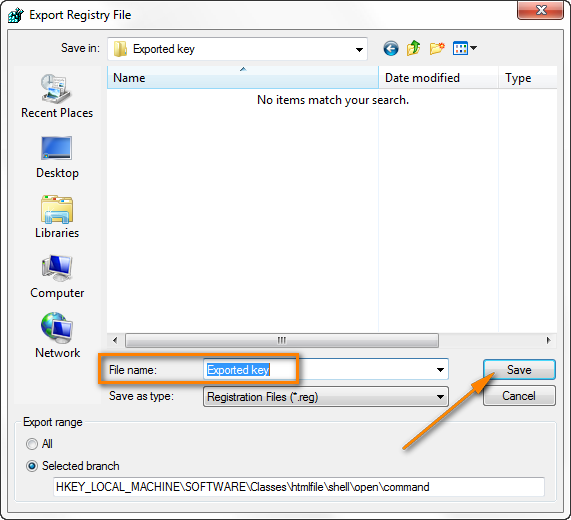
- Itxi Erregistroaren editorea.
2. Inportatu erregistro-gakoa arazoaren ordenagailura.
Urrats hau ziurrenik gaur egin dugun errazena da. Besterik gabe, kopiatu esportatutako erregistro-gakoa kaltetutako ordenagailuko mahaigainean (edo edozein karpetan), eta egin klik bikoitza .reg fitxategian.
3. Ziurtatu HKEY_CLASSES_ROOT \.html gakoaren balio lehenetsia html fitxategia dela.
Hau egiaztatzeko, egin klik berriro Hasi botoian, idatzi regedit Erregistroaren editorea irekitzeko,eta, gero, joan HKEY_CLASSES_ROOT \.html teklara. Eragiketa hauek hainbat aldiz egin ditugu gaur, beraz, uste dut honezkero hau buru gainean zutik egiteko gai zarela : ) 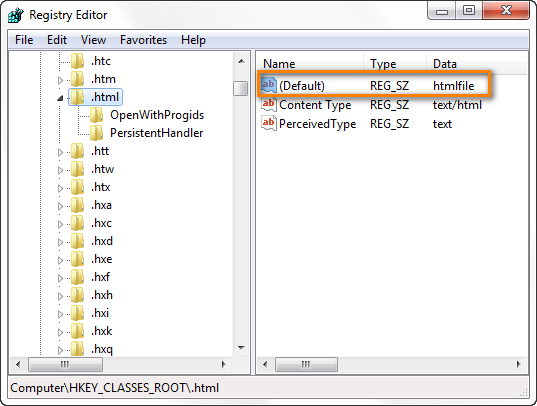
Erregistro-gako honen Lehenetsia balioa bestekoa bada. htmlfitxategia , aldatu Erregistroa eskuz editatzea atalean aipatu dugun moduan.
Beno, denbora dezente eman duzu arazo hau konpontzen eta espero dugu orain zure Outlook-eko laneko hiperestekak. berriro arazorik gabe. Arazoak aurreikuspenen aurka jarraitzen badu eta Outlook-en estekak ireki ezin badituzu, leheneratu zure sistema azken aukera gisa.
Egin sistema berrezartzea
Sistema berrezartzea birbidalitako aldaketak desegiteko modu bat da. zure ordenagailuko sisteman lehengo une batera leheneratu ahal izateko.
Sistemaren berrezarpena ireki dezakezu Hasi botoian sakatu eta Sistema berreskuratzea idatzita. bilaketa-eremua. Ondoren, egin klik Sartu edo itxaron pixka bat eta aukeratu emaitzen zerrendatik Sistema berrezartzea .
Sistema berreskuratzeko elkarrizketa-leihoan, joan zaitezke Gomendatutako leheneratzea" aukera edo " Aukeratu beste leheneratzeko puntu bat" ziur badakizu dena ondo funtzionatu zuela, Outlook-en hiperestekak barne. 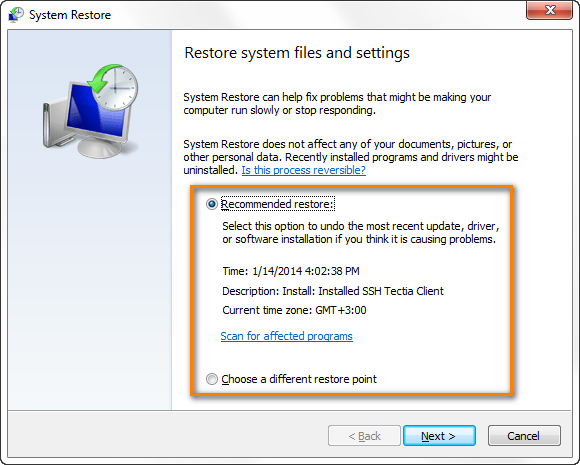
Eta hau da dudan guztia. arazo honi buruz esateko. Espero dut artikulua lagungarria izatea eta goiko metodoetako batek balio izan dizula. Zure Outlook-eko mezu elektronikoetan hiperestekak badaude

